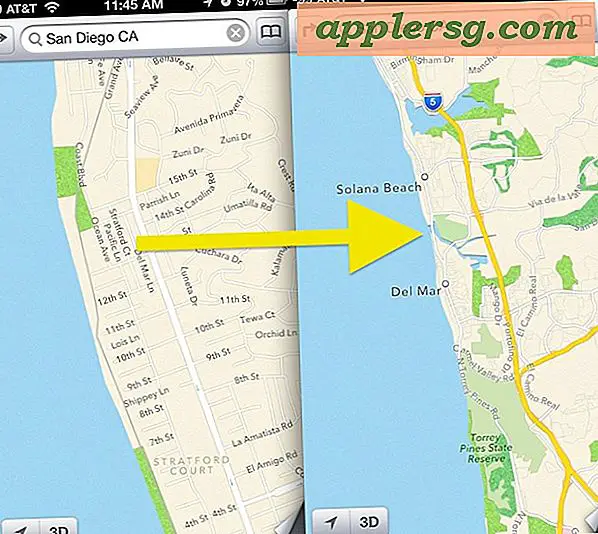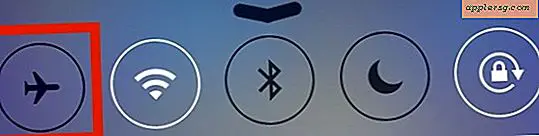Voir Quels processus sont en cours d'exécution dans l'arrière-plan d'iOS
 iOS ne dispose pas d'un moniteur d'activité ou d'un gestionnaire de tâches de la même manière que les ordinateurs de bureau sous OS X, mais si vous souhaitez connaître les applications et les processus exécutés en arrière-plan sur un iPhone, iPad ou iPod touch, vous pouvez donc en utilisant quelques méthodes différentes. Pour la plupart des utilisateurs, il suffit de montrer simplement la barre multitâche, mais les curieux peuvent également révéler des processus au niveau système en utilisant d'autres méthodes avec une application tierce ou, pour les utilisateurs qui ont jailbreaké leurs dispositifs, la ligne de commande.
iOS ne dispose pas d'un moniteur d'activité ou d'un gestionnaire de tâches de la même manière que les ordinateurs de bureau sous OS X, mais si vous souhaitez connaître les applications et les processus exécutés en arrière-plan sur un iPhone, iPad ou iPod touch, vous pouvez donc en utilisant quelques méthodes différentes. Pour la plupart des utilisateurs, il suffit de montrer simplement la barre multitâche, mais les curieux peuvent également révéler des processus au niveau système en utilisant d'autres méthodes avec une application tierce ou, pour les utilisateurs qui ont jailbreaké leurs dispositifs, la ligne de commande.
1: Le Gestionnaire des tâches iOS de base
À peu près tout utilisateur iOS est probablement au courant du gestionnaire de tâches, qui est accessible en double-cliquant sur le bouton Accueil. La rangée d'icônes en bas montre les applications en arrière-plan, et vous pouvez retourner vers la gauche ou la droite pour en voir plus.

Le gestionnaire de tâches ne montre que des applications, et si vous espérez quelque chose de plus spécifique ou technique, vous devrez vous tourner vers une autre solution d'un tiers.
2: Utiliser une application de processus comme DeviceStats
DeviceStats est une application tierce gratuite qui n'est peut-être pas la plus belle chose au monde, mais elle fonctionne pour vous montrer quels processus sont en cours d'exécution en arrière-plan d'un appareil iOS, y compris les démons et les tâches d'arrière-plan.
- Grab DeviceStats dans l'App Store
Le lancement de DeviceStats sur un iPad, un iPhone ou un iPod touch montrera une variété d'onglets et d'options, mais ce qui nous intéresse est l'onglet «Processus», qui sera également marqué d'un badge rouge pour indiquer le nombre total de processus fonctionnement.

Faire défiler la liste devrait révéler quelques noms familiers d'applications que vous avez ouvertes, comme Caméra, Calculatrice, Vidéos, Photos, Préférences, Musique, etc, et il y aura aussi beaucoup de tâches qui sont des processus d'arrière-plan, des tâches système et des démons .
Rien de ce qui est répertorié dans DeviceStats n'est directement exploitable par l'application elle-même, ce qui signifie que même si vous identifiez un processus, vous ne pouvez rien y faire, sauf s'il s'agit d'une application standard. Les applications standard peuvent être arrêtées comme d'habitude, ou tuées (arrêt forcé) par des mesures directes. Toutefois, il n'existe aucun moyen de supprimer ou d'arrêter les démons et tâches en arrière-plan s'exécutant dans iOS.
3: Utilisation de 'top' ou 'ps aux' depuis la ligne de commande - Jailbreak uniquement
Les utilisateurs qui ont jailbreaké leurs appareils iOS peuvent accéder directement à la ligne de commande, soit en utilisant une application comme MobileTerminal ou en se connectant directement à l'appareil via SSH.
Une fois connecté via la ligne de commande, vous pouvez utiliser la commande 'top' ou 'ps aux' pour voir tous les processus actifs. "Top" fournira une liste mise à jour en temps réel des processus, tandis que "ps aux" affichera un instantané de tous les processus et démons, mais ne mettra pas à jour l'utilisation réelle du processeur ou de la mémoire. Les processus identifiés par ps ou top peuvent également être directement supprimés via la ligne de commande, mais cela peut avoir des conséquences imprévues sur l'iPad, l'iPhone ou l'iPod touch et provoquer leur blocage ou leur blocage, nécessitant le redémarrage du périphérique. Encore une fois, ceci n'est accessible que par des dispositifs jailbreakés, ce qui rend cette option assez limitée.